Controlamos a geometria dos nossos objetos
através dos geometry managers disponíveis no tk: place,
pack e grid.Apesar do place ser mais fácil de
usar, ele torna nossa programação mais onerosa quando temos que modificar o
layout incluindo ou eliminando widgets, daí o mais popular ser o
pack. O gerenciador de geometria grid é usado
principalmente para produzir layouts tipo "formulário", onde podemos ter
objetos ocupando uma ou mais linhas e colunas de uma "grade" invisível, com
tamanho das células variável.
O comando pack posiciona widgets no seu "widget-pai" (parent), de
maneira dependente da ordem que executamos o packing de cada widget.
Ele funciona preenchendo a cavidade no parent, conforme a borda
escolhida, que pode ser top, bottom, left ou right.
Depois de cada objeto "empacotado", é subtraida uma faixa de acordo com as
necessidades desse objeto, sendo o retângulo restante usado nos próximos
comandos pack executados. Assim, podemos notar que a ordem de
"empacotamento" influi consideravelmente no layout final. No tclet
ao lado, temos 4 objetos a empacotar: uma mensagem, um bitmap
(label com uma figura), um botão e uma linha separadora
(frame de altura pequena). Tente empacotar em diversas ordens
para entender melhor o funcionamento do pack, primeiramente sem
habilitar o "expand", depois repita com o "expand" habilitado para obter
melhores resultados. Use o botão desfaz para refazer tudo,
várias vezes. Deixamos o fundo do toplevel na cor
gray50 para produzir um contraste com os objetos posicionados.
|
|
Às vezes não conseguiremos os resultados desejados somente alterando a ordem
de empacotamento, por espaço insuficiente entre um widget e o seu vizinho, por
exemplo. Ou queremos fazer o texto (ou imagem) no interior do widget mais
afastado de sua borda. Conseguiremos esse controle através das opcões
-padx, -pady, para o espaçamento externo, e -ipadx,
-ipady , para o espaçamento interno do objeto. Experimente ao lado.
Interfaces mais complexas podem usar containment, isto é,
frames, para agruparem vários widgets e os tratarem como uma
unidade. Assim, por exemplo, vários botões formando um "painel de controle"
podem ser empacotados (com |
Um objeto pode ser posicionado em outro distinto do seu pai (parent), usando a
opção -in. Entretanto, neste caso devemos ter o cuidado de
certificar-nos que a ordem de stacking dos objetos é obedecida, ou
seja, o widget sendo posicionado no interior de outro tem a sua stacking
order maior que o usado como container. Essa stacking
order é definida pela ordem de criação dos widgets, mas pode ser
modificada usando os comandos raise e lower, para
aumentar ou diminuir, respectivamente, esta ordem. Vejamos um exemplo:
frame .f
button .b
pack .b -in .f
Este último comando funciona porque .f foi criado antes de
.b.
O comando pack nos fornece também controle sobre a expansão dos
widgets para preencher os espaço disponível. Já vimos que a opção
-expand, usada no primeiro exemplo deste capítulo, controla o
posicionamento do widget centralizando-o no espaço disponível. Usada em
conjunto com -fill x, -fill y, ou -fill
both (default: -fill none, sem usar o
fill), podemos forçar o objeto a preencher o espaço
disponível em cada uma das direções ou em ambas ao mesmo tempo, aumentando o
widget. Podemos também controlar o canto ou lado que o widget será colocado
(sempre considerando o retângulo disponível para este), com a opção
-anchor, seguida de um parâmetro n, s, e, w, c, ou
combinações como nw, se, ne, sw (n=norte, s=sul, e=leste,
w=oeste, c=centro, default).
No linguajar de geometry management, o widget que contêm outros é
chamado de master, enquanto que os contidos são chamados de
slaves (escravos). Um widget pode ser master de outro mas
não ser seu pai (parent). Isso acontece quando usamos a opção
-in master no comando pack.
Experimente várias opções do comando pack com o visual
tcl, e também no tclet ao lado. Depois crie um frame e
use o place para posicionar alguns objetos no seu interior, mas
use o pack para posicionar o objeto composto no
toplevel ao lado. Veja que o espaço solicitado por um widget é
respeitado até o limite do espaço disponível no seu master (ou
container). Para eliminar os objetos já "empacotados" use pack
forget, mas tome cuidado para não eliminar o entry, ou
você terá que recarregar a página para restaurar o tclet. Para listar os
objetos correntemente gerenciados por um master, você pode usar o
comando pack slaves master, e para verificar a
configuração atual de um widget, o comando pack info
slave.
Os comandos que listam, infelizmente, não poderão ser vistos num tclet tão simples como este. Faça-o na console, usando o seu interpretador wish, ou com a excelente console TkCon. |
grid
O geometry manager grid posiciona objetos como uma
espécie de planilha, dividindo o espáco em linhas e colunas. Podemos
posicionar, por exemplo, um botão .b na linha 3 coluna 2, com o
comando:
grid .b -row 3 -column 2
O espaço das células é definido pelo maior objeto na mesma linha e na mesma
coluna daquela célula. Para obrigar o widget a encher o espaço de uma célula
numa determinada direção, usamos a opção -stick, seguida de
n, s, e, w ou combinações. Por exemplo, para forçar um widget a
ocupar todo o espaço de uma célula, a despeito do seu tamanho solicitado,
fazemos: -stick nsew. Além disso, as opções -padx, -pady,
-ipadx, -ipady funcionam como no pack. Podemos também
fazer um widget ocupar mais de uma linha ou coluna, usando células vizinhas,
pelas opções -rowspan e -columnspan.
Através dos comandos grid columnconfigure e grid
rowconfigure, podemos alterar o comportamento de toda uma linha ou
coluna da grade. As opções destes comandos são: -minsize, -pad e
-weight. A primeira indica o menor tamanho que deverá ter essa
linha ou coluna. A segunda o espaço adicional a ser colocado lateralmente (no
caso de columnconfigure) ou acima e abaixo (no caso de
rowconfigure). A terceira indica o aumento ou diminuiçso relativa
entre colunas (ou linhas) quando a janela é redimensionada. Colunas e linhas
com peso (-weight) maior recebem proporcionalmente espaçso maiores quando a
janela é aumentada, na mesma proporção dos seus pesos. Estes comandos esperam
o nome do widget master, o número da linha (ou coluna) sendo configurada, em
seguida as opções que deejamos modificar. Sem estas opções, serão listados os
valores correntes. Veja um exemplo:
grid rowconfigure . 0 -weight 2 -minsize 30fará a linha 0 (primeira) do toplevel "." ter o menor tamanho (no caso a altura) 30 e peso 2, o que a fará crescer o dobro do tamanho das outras (com peso default 1).
Além do comando grid forget para "esquecer" completamente de um
objeto sendo gerenciado (semelhante ao pack forget), o comando
grid remove serve para remover temporariamente um widget,
deixando-o invisível, mas que com novo comando grid (seguido do nome do
widget) é remapeado na mesma posição que ocupava anteriormente.
O pacote BLT, escrito por George Howlett tem um outro
Tente reproduzir a interface ao lado usando o comando |
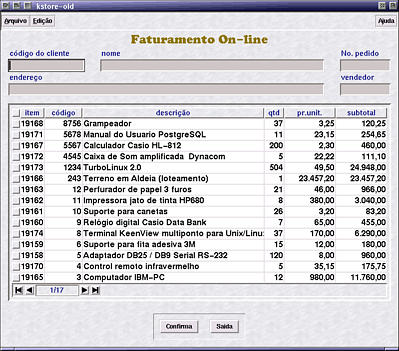
|